怎么找到win10系统中的打印机扫描功能
当我们在使用win10系统电脑办公的时候,应如何找到系统中的打印机扫描功能呢?接下来就由小编来告诉大家。
具体如下:
1. 第一步,打开开始菜单,然后展开windows系统文件夹,并点击控制面板选项。
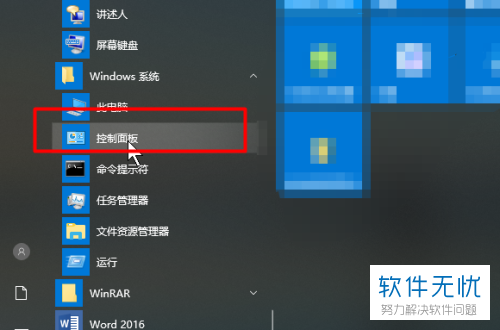
2. 第二步,在控制面板窗口,在右上角将查看方式设置为小图标。
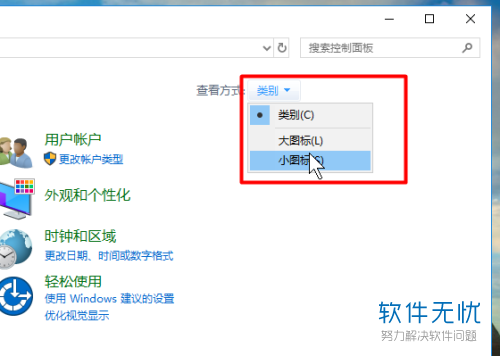
3. 第三步,在下方找到设备和打印机功能并点击打开。
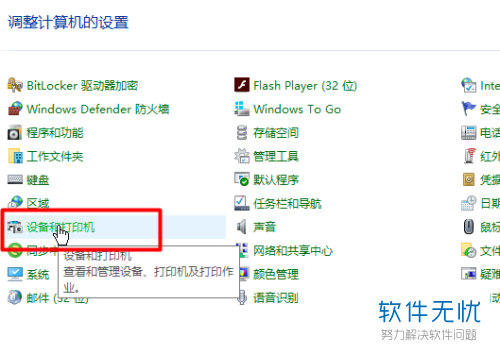
4. 第四步,在弹出的打印机窗口中,右键单击空白处,然后点击刷新按钮,查看是否有扫描机的型号。
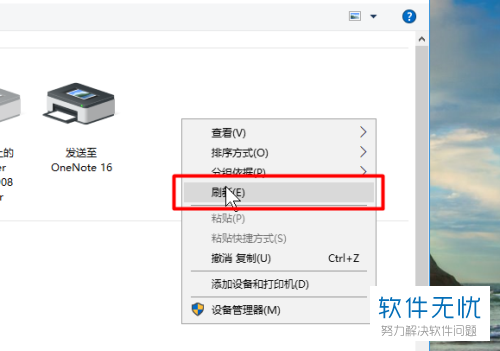
5. 第五步,选中任意一个打印机,然后点击鼠标右键,再点击弹出菜单中的属性选项。
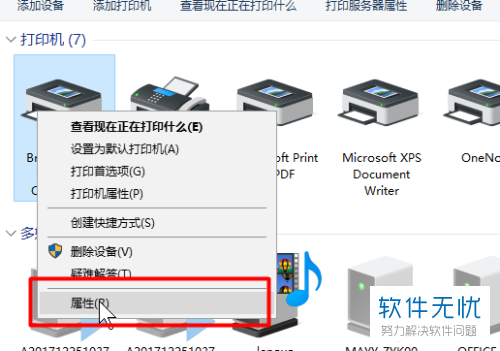
6. 第六步,在弹出的打印机属性窗口中,先点击上方的高级标签,然后点击下方的新驱动程序按钮,更新驱动程序即可。
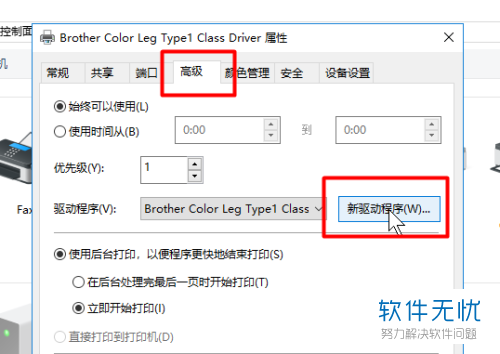
以上就是小编为大家带来的win10系统电脑内找到打印机扫描功能的方法。
分享:
相关推荐
- 【其他】 WPS文字生成图表 04-26
- 【其他】 WPS文字怎么旋转180度 04-26
- 【其他】 WPS文字圆形排列 04-26
- 【其他】 WPS文字颜色快捷键 04-26
- 【其他】 WPS文字阴影效果 04-26
- 【其他】 WPS文字右上角标注【1】 04-26
- 【其他】 WPS文字太长怎么弄两行 04-26
- 【其他】 WPS文字透明度在哪里设置 04-26
- 【其他】 WPS文字图片显示不出来怎么办 04-26
- 【其他】 WPS文字rgb在哪 04-26
本周热门
-
iphone序列号查询官方入口在哪里 2024/04/11
-
输入手机号一键查询快递入口网址大全 2024/04/11
-
oppo云服务平台登录入口 2020/05/18
-
outlook邮箱怎么改密码 2024/01/02
-
mbti官网免费版2024入口 2024/04/11
-
光信号灯不亮是怎么回事 2024/04/15
-
苹果官网序列号查询入口 2023/03/04
-
fishbowl鱼缸测试网址 2024/04/15
本月热门
-
iphone序列号查询官方入口在哪里 2024/04/11
-
输入手机号一键查询快递入口网址大全 2024/04/11
-
oppo云服务平台登录入口 2020/05/18
-
outlook邮箱怎么改密码 2024/01/02
-
mbti官网免费版2024入口 2024/04/11
-
苹果官网序列号查询入口 2023/03/04
-
fishbowl鱼缸测试网址 2024/04/15
-
光信号灯不亮是怎么回事 2024/04/15
-
计算器上各个键的名称及功能介绍大全 2023/02/21
-
正负号±怎么打 2024/01/08











